Sākot ar mājokļu līgumiem un beidzot ar darījumu darījumiem, PDF faili iekļūst gandrīz visās interneta jomās kā oficiālais dokumentu formāts, kas nepieciešams, lai paveiktu lietas. Bet dažreiz populārā formāta izmantošana nozīmē, ka mums tie ir jākonvertē, jāapvieno vai jārediģē. Tomēr PDF faili bieži vien var radīt diezgan lielu izaicinājumu, strādājot ar dažādām operētājsistēmām.
Saturs
- Kā apvienot PDF failus sistēmā Windows: Adobe Acrobat Pro
- Kā apvienot PDF failus MacOS
- Kā apvienot PDF failus tīmeklī
Neatkarīgi no tā, vai esat Mac vai Windows lietotājs, mēs esam iedalījuši PDF failu apvienošanas darbības. Tālāk ir norādīts, kā to izdarīt, izmantojot jebkuru datoru.
Ieteiktie videoklipi
Viegli
10 minūtes
Dators (Windows vai macOS)
Adobe Acrobat Pro DC
MacOS meklētājs
Trešās puses tīmekļa rīks, piemēram, PDF Galdnieks
Kā apvienot PDF failus sistēmā Windows: Adobe Acrobat Pro
Tālāk norādītajā metodē tiek izmantots tas, ko mēs uzskatām par labākais PDF redaktors jūs varat lejupielādēt. Adobe Acrobat Pro ir augstākās kvalitātes programmatūra, kas nozīmē, ka jums ir jāmaksā par tās izmantošanas privilēģiju. Par laimi, varat izmantot bezmaksas izmēģinājuma versiju, kas ir īpaši noderīga, ja jums ir jāapvieno tikai daži PDF faili.
1. darbība: Lejupielādējiet un instalējiet Adobe Acrobat Pro bezmaksas izmēģinājuma versiju.
2. darbība: Pēc instalēšanas atveriet programmatūru un noklikšķiniet uz Rīki cilni augšējā kreisajā stūrī.
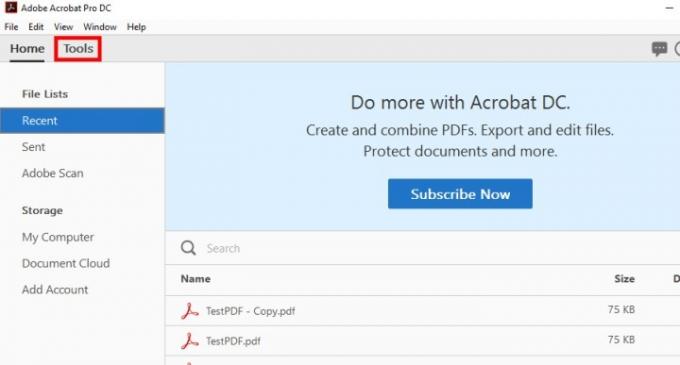
Saistīts
- Kā macOS Sonoma varētu labot logrīkus vai padarīt tos vēl sliktākus
- Kā uzņemt ekrānuzņēmumu Windows datorā vai klēpjdatorā
- Kā lejupielādēt macOS 14 Sonoma
3. darbība: Noklikšķiniet uz Apvienojiet failus pogu.
4. darbība: Noklikšķiniet uz zilā Pievieno failus pogu un izvēlieties PDF dokumentus, kurus vēlaties apvienot. Jāņem vērā, ka šī metode darbojas daudziem failiem, ne tikai PDF failiem.
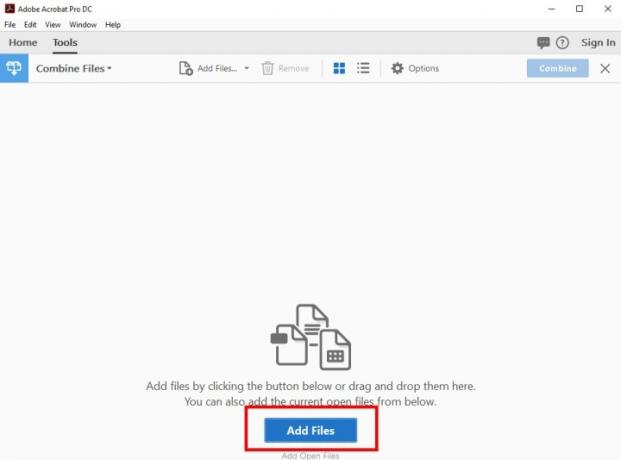
5. darbība: Kad PDF faili ir atlasīti, noklikšķiniet uz Apvienojiet failus.
6. darbība: Acrobat Pro tagad ir apvienojis jūsu PDF failus vienā. Viss, kas jums jādara, ir saglabāt to jaunā vietā, ko varat izdarīt, noklikšķinot uz Fails seko Saglabāt kā un pēc tam atlasiet sava jaunā faila nosaukumu un atrašanās vietu.
Ja jums nepatīk izmantot Adobe programmatūru (vai arī jūsu bezmaksas izmēģinājuma versija jau ir pabeigta), noteikti apskatiet dažas tiešsaistes iespējas, kas atrodas tālāk šajā rokasgrāmatā. Visi no tiem ir bezmaksas un vienlīdz efektīvi apvieno PDF failus.
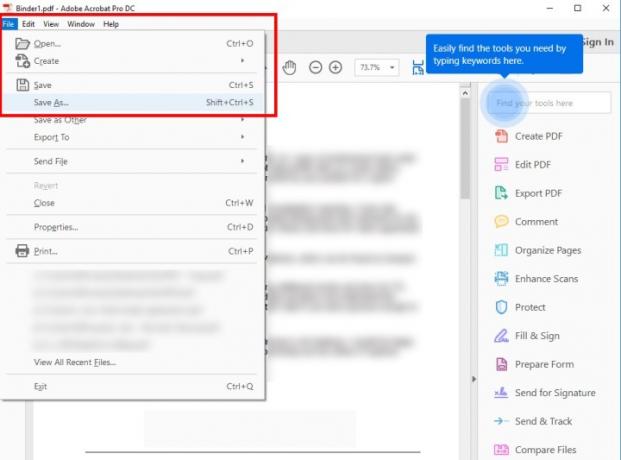
Kā apvienot PDF failus MacOS
jaunākā macOS versija (Ventura) atvieglo PDF failu apvienošanu, pateicoties macOS Finder. Finder parāda jūsu failu priekšskatījumus un pievieno konteksta izvēlni sānos, ļaujot Mac lietotājiem veikt vairākas ātras darbības. Viena no šīm darbībām ir iespēja izveidot PDF failus no atlases.
Ātrās darbības izvēlni varat atrast labajā pusē zem atlasīto failu atsevišķiem rekvizītiem. Ja Izveidot PDF funkcija acīmredzami nav pieejama, noklikšķinot uz Vairāk ikonai vajadzētu to parādīt.
1. darbība: Atveriet Finder un atlasiet visus PDF failus, kurus vēlaties apvienot.
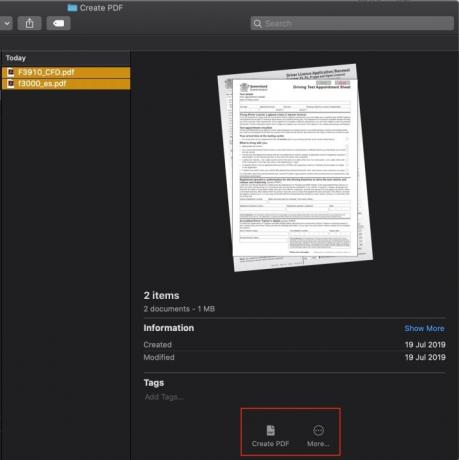
2. darbība: Kad esat atlasījis failus, kurus vēlaties apvienot, Finder logā tiks priekšskatīti faili ar a Izveidot PDF pogu apakšā. Atlasiet to, un tas jums izveidos jaunu PDF failu.
3. darbība: Pēc tam varat atvērt jaunizveidoto failu, izmantojot priekšskatījumu. Lapu secību var mainīt, velkot un nometot lapas sīktēlus kreisajā pusē. Ja nepieciešams, varat arī pievienot vai pagriezt lapas.

4. darbība: Kad esat pabeidzis, pārdēvējiet tikko sapludināto failu, lai zinātu, kas tas ir. Izvēlieties failu > Pārdēvēt lai to izdarītu.
Kā apvienot PDF failus tīmeklī
Ir daudz bezmaksas tīmekļa rīku, kas ļaus apvienot PDF failus — un tās jums ir labas ziņas. Ja jums ir nepieciešams ātri sapludināt failus, tas var būt labākais risinājums, jo šīm programmām nav īsti svarīgi, no kurienes nāk jūsu PDF faili vai kur tie nonāk. Viņiem arī nav jāinstalē nekādas papildu programmas. Tomēr tiem var būt stingri izmēra ierobežojumi.
Tālāk ir norādīti daži no populārākajiem PDF failu sapludināšanas rīkiem, taču ņemiet vērā, ka tie visi veic vienu un to pašu. Ja rodas formatēšanas problēmas ar vienu rīku, izmēģiniet citu.
- PDF galdnieks: PDF Galdnieks ir ideāli piemērots visu veidu failu formātu maiņām un izmaiņām. Protams, jūs varat apvienot PDF failus ar šo rīku. Bet jūs varat arī pārvērst savu pabeigto dokumentu citos dokumentu vai attēlu formātos. Ja jūs mēģināt apvienot daudzus dažādus formātus vienā, šis rīks darbojas kā lieliska alternatīva matu izvilkšanai. Vienīgais ierobežojums ir tāds, ka programmatūra ļauj vienlaikus strādāt tikai ar 20 failiem. Atkarībā no jūsu vajadzībām (un failu apvienošanas biežuma) ar to var nepietikt.
- FoxyUtils sapludināšanas PDF: FoxyUtils liks jums justies tā, it kā jūs būtu darījis savu darbu, lai aizsargātu vidi. Apvienojot PDF failu, izmantojot FoxyUtils, jūs palīdzat saglabāt pasauli zaļu — FoxyUtils iestāda koku par katriem 5000 reklāmguvumiem savā vietnē. Videi draudzīgi tehnoloģiju lietotāji pulcēsies ap šo PDF apvienošanu, lai īstenotu tehnoloģiskos un zaļos mērķus. Bet ir divas lietas, kas jums jāzina. Pirmkārt, jums ir jāreģistrējas bezmaksas kontam, lai izmantotu apvienošanas PDF funkciju. Otrkārt, ja jums ir bezmaksas konts, jūsu apvienoto PDF failu lapās būs FoxyUtils ūdenszīme.
- Smallpdf: Smallpdf labākā iezīme ir tā, ka ir viegli augšupielādēt failus tieši no Dropbox vai Google disks, kas ir īpaši noderīgi, ja strādājat pie sadarbības projektiem. Mēs arī cienām, kā Smallpdf sapludināšanas rīks piedāvā profesionāla līmeņa veiktspēju. Jūs varat redzēt savu PDF failu, kamēr to veidojat, tāpēc precīzi zināt, kā tas izrādīsies. Viens trūkums ir tas, ka dienā bez maksas varat apstrādāt tikai divus dokumentus.
Ir tik daudz dažādu PDF failu sapludināšanas veidu, ka jūs, iespējams, nezināt, kurš vislabāk atbilst jūsu vajadzībām; par laimi tie darbojas ar katru OS, tāpēc varat izmēģināt tos visus. Ar tik daudzām PDF failu apvienošanas iespējām jums vairs nav jācīnās. Neatkarīgi no tā, kādu operētājsistēmu izmantojat (vai cik failu nepieciešams sapludināt), ir rīks, kas to atvieglo.
Redaktoru ieteikumi
- macOS Sonoma publiskais beta pārskats: vairāk nekā tikai ekrānsaudzētāji
- Kā saglabāt tīmekļa lapu PDF formātā
- Kā lejupielādēt YouTube videoklipus datorā, iOS, Android un Mac
- Vai mans Mac iegūs macOS 14?
- Apple operētājsistēmai MacOS Sonoma ir spēle, kas maina spēli — burtiski
Uzlabojiet savu dzīvesveiduDigitālās tendences palīdz lasītājiem sekot līdzi straujajai tehnoloģiju pasaulei, izmantojot visas jaunākās ziņas, jautrus produktu apskatus, ieskatu saturošus rakstus un unikālus ieskatus.




